
Բովանդակություն:
- Հեղինակ John Day [email protected].
- Public 2024-01-30 09:48.
- Վերջին փոփոխված 2025-01-23 14:48.
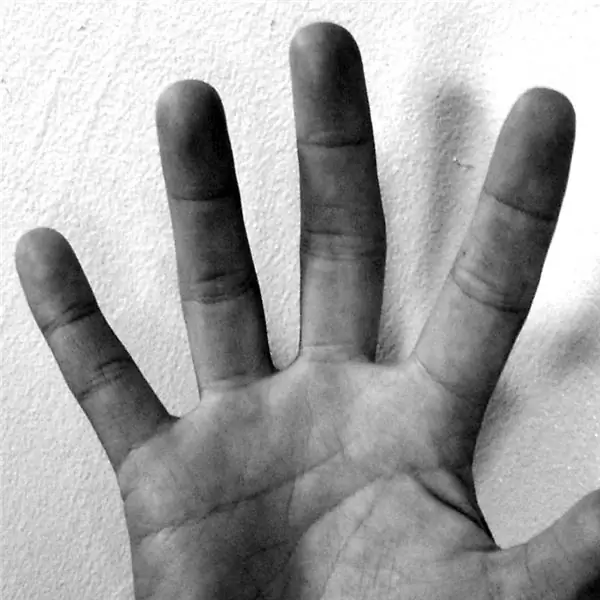
Հիանալի թվային ֆոտոխցիկով գալիս է հազարավոր լուսանկարներ կառավարելու մեծ պատասխանատվություն: Սա կարող է ցավ պատճառել, հատկապես, եթե ցանկանում եք դրանք օգտագործել Instructables- ի գործընթացի փաստաթղթավորման համար: Ես գիտեմ Photoshop- ի իմ ճանապարհը, բայց ավելի հաճախ ես դիմում եմ Google- ի անվճար Picasa ծրագրին `ծանր բեռը կատարելու համար: Picasa- ի միջոցով կարող եք ներմուծել նկար, ուղղել այն, ուղղել գույնը, կտրել այն և չափափոխել այն մեկ րոպեի ընթացքում: Այստեղ ես կանցկացնեմ այս հիմնական գործընթացները, բայց դեռ ավելի շատ հնարքներ կան, եթե ցանկանում եք ստուգել այն:
Քայլ 1: Ներբեռնեք Picasa- ն
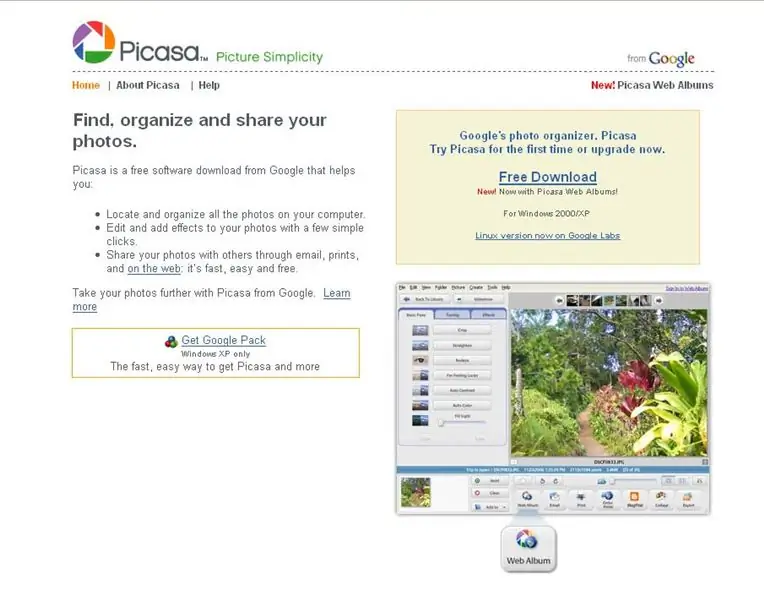
Գնացեք picasa.google.com և ներբեռնեք Picasa: Այն այժմ միայն ԱՀ -ի համար է: Ներողություն, Mac օգտվողներ: Տեղադրվելուց հետո Picasa- ն կգրագրի ձեր կոշտ սկավառակի բոլոր պատկերները: Եթե ցանկանում եք, կարող եք որոշ ժամանակ հատկացնել այս թղթապանակները կազմակերպելու և անվանափոխելու համար: Կեսօրը սպանելու զվարճալի միջոց է, բայց եկեք անցնենք այն գործընթացներին, որոնց հետևում ենք:
Քայլ 2: Նկարի ներմուծում
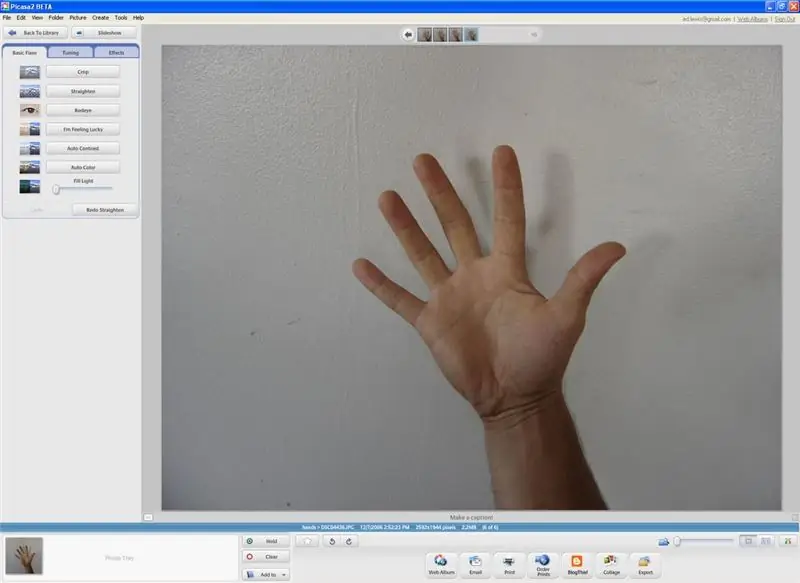
Սա չափազանց հեշտ է: Picasa- ն կարող է սկանավորել հիշողության քարտը և ներմուծել նոր լուսանկարներ: Այն կարող է նաև հայտնաբերել մեքենայի վրա նոր լուսանկարներ, այնպես որ, եթե լուսանկարը ներմուծեք այլ կերպ, այն դեռ կհայտնվի ցուցակի վերևում: Այստեղ ես նկարեցի իմ աջ ձեռքի լուսանկարը `որպես օրինակ օգտագործելու համար: Նպատակն է ընդօրինակել Instuctables ձեռքի պատկերակը: Բայց ձեռքը ուղիղ չէ, այնպես որ առաջին բանը, որ պետք է անել, դա է…
Քայլ 3: Ուղղեք պատկերը
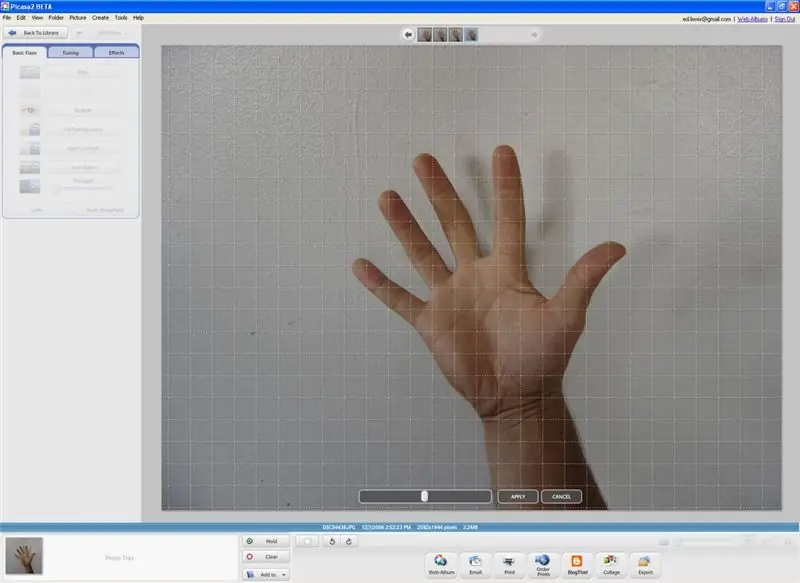
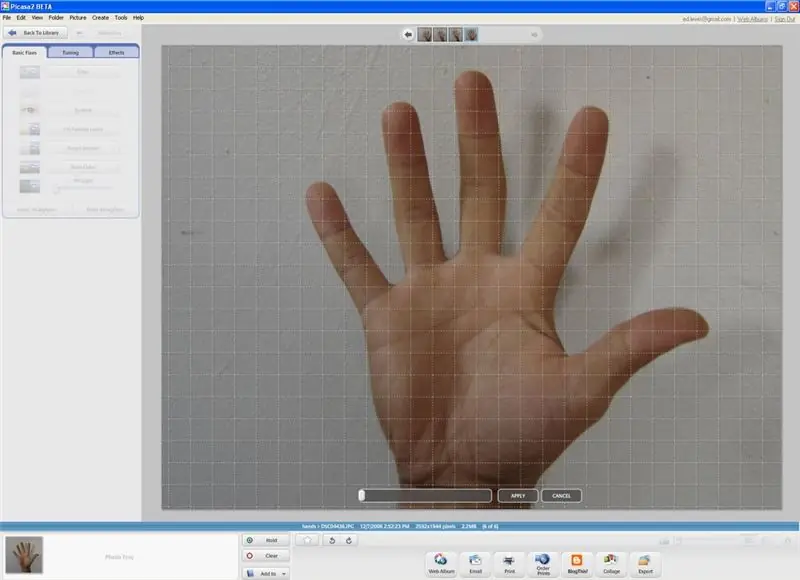
Կտտացրեք «Ուղղել» կոճակը վերևի ձախ մասում, և էկրանին կհայտնվի ցանց: Սրանք ուղեցույցներ են ձեր հավասարեցման համար: Այժմ կտտացրեք և քաշեք ներքևի սահիկը `պատկերը պտտելու համար: Պատկերը մեծացնելու է գործընթացում `պահպանելու նույն տեսքի հարաբերակցությունը: Իմ ձեռքը մեծ անկյուն ուներ, այնպես որ ես ստիպված էի դա անել երկու անգամ:
Քայլ 4: Բախտավոր եղեք:
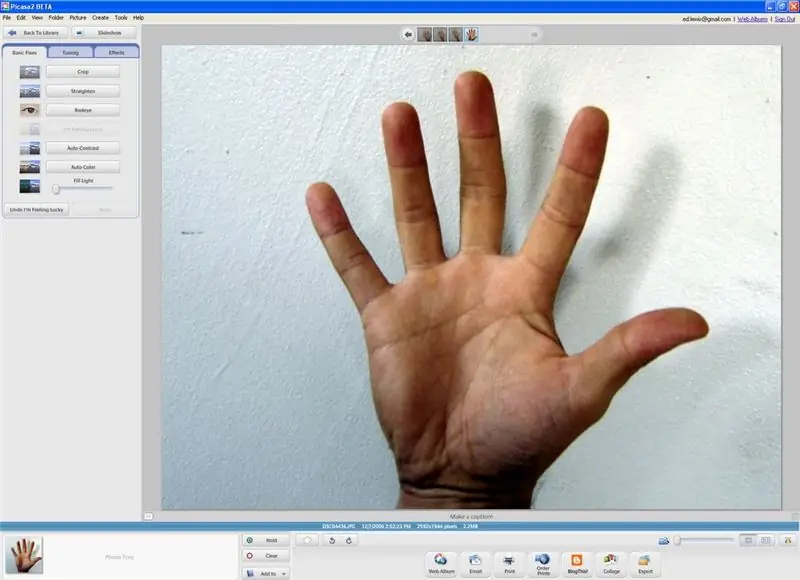
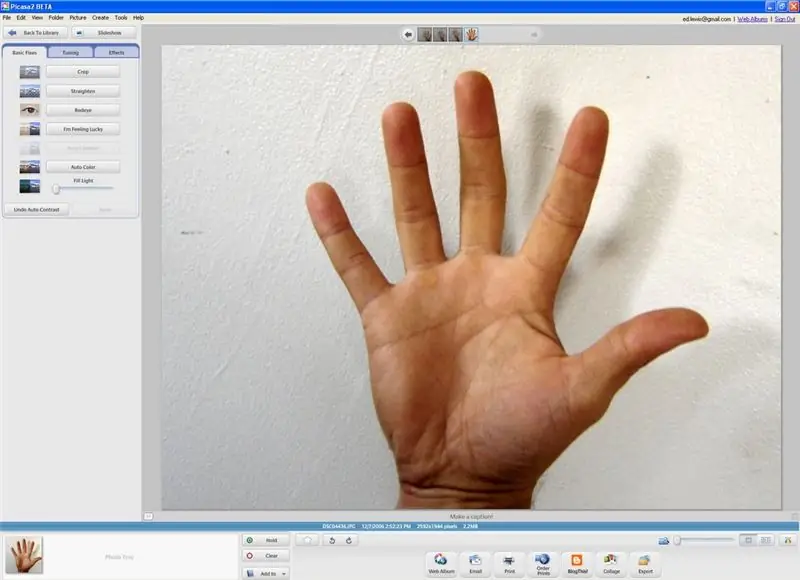
Ինչպես google.com- ում, այնպես էլ կա «Ես բախտավոր եմ զգում» կոճակը: Կտտացրեք այն և այն ինքնաբերաբար կկարգավորի հակադրությունը և գույնը: Սովորաբար սա բավականին լավ է աշխատում: Այս անգամ, սակայն, այնպես չեղավ, որ ես այն չեղարկեցի և դրա փոխարեն երկրորդ պատկերի համար սեղմեցի «Ավտոմատ հակադրություն» կոճակը:
Քայլ 5: Լրացուցիչ ընտրանքներ
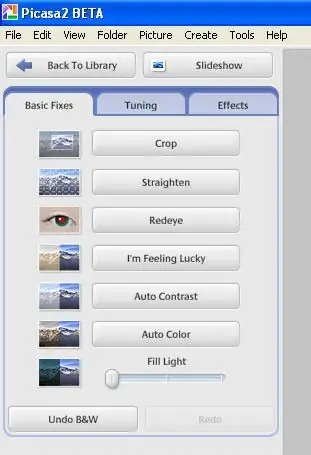
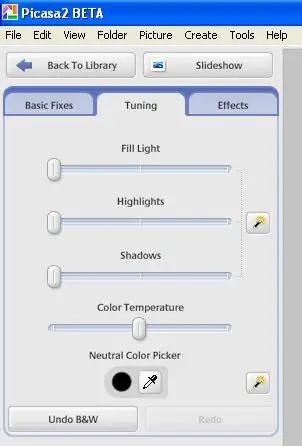
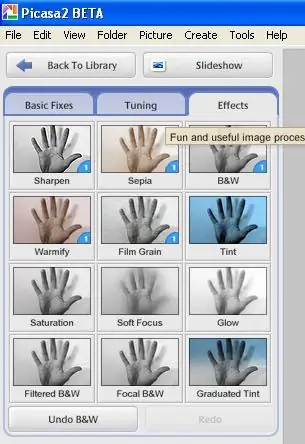
Ահա լուսանկարների ճշգրտման երեք խմբերի ընտրանքներ:
Քայլ 6: Սև և սպիտակ
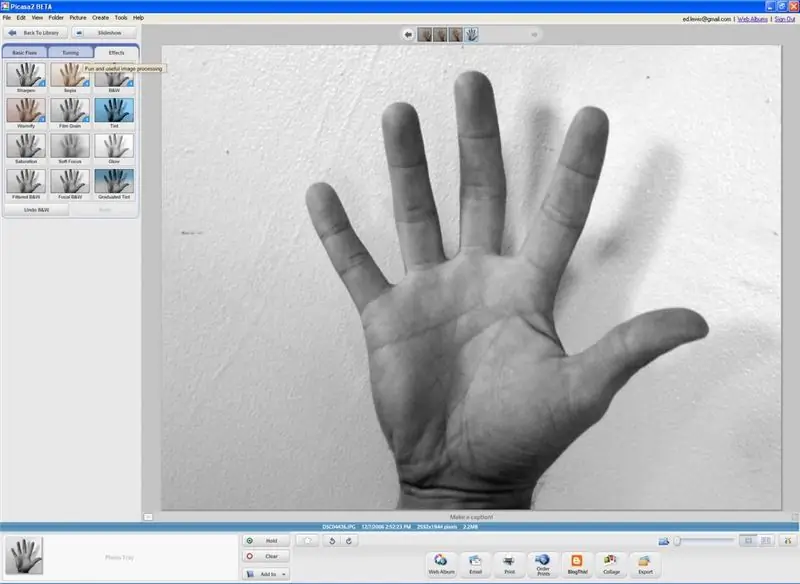
Այստեղ ես ընտրեցի սև և սպիտակ զտիչը:
Քայլ 7: Կտրում
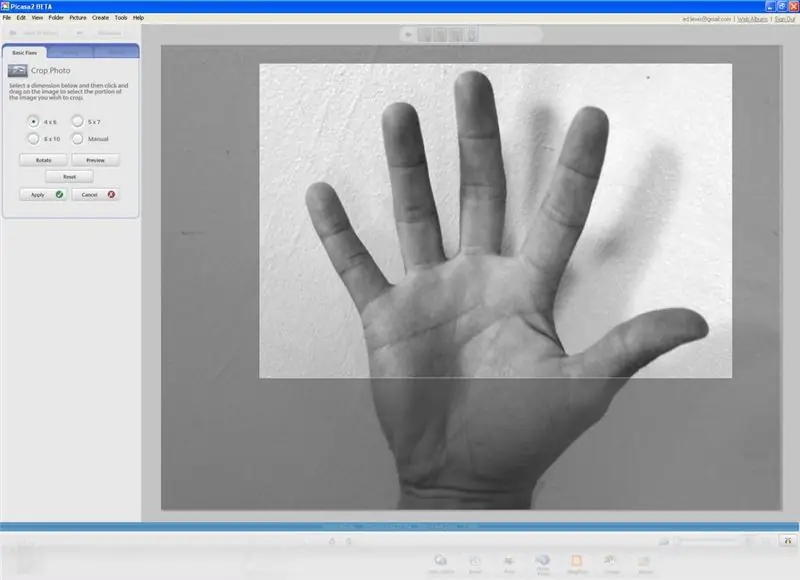
Սա Picasa- ից օգտվելու լավագույն պատճառներից մեկն է: Դուք կարող եք արագ կտրել չափը, և այն նույնիսկ ունի կանխադրված հարաբերակցություն լուսանկարների չափսերի համար: Եթե դուք տպում եք թվային լուսանկար ֆոտոմատորի վրա, դուք ռիսկի եք ենթարկվում, որ դրանք պատահաբար կտրվեն կողքերից: Տեղադրեք ձեր բերքը ճիշտ համամասնությամբ և գիտեք, թե ինչ եք տպելու: Ահա 4x6 հարաբերակցության օրինակ:
Քայլ 8: Քառակուսի բերք
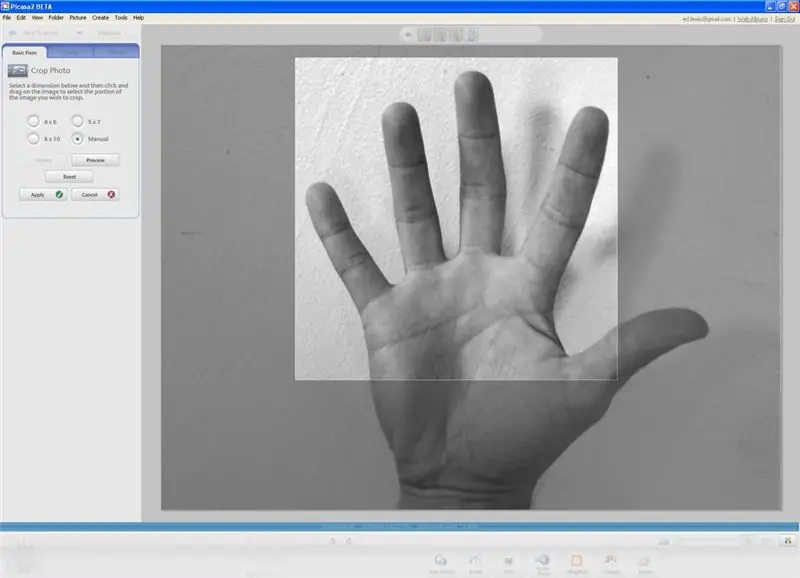

Instructables- ին դուր է գալիս փոքր լուսանկարների քառակուսի ձևաչափը, ուստի ինչու՞ ավելի լավ չվերահսկել, թե ինչպես է նախագիծը նայում ցուցակում: Ընտրելով Ձեռնարկի կտրումը և Shift կոճակը պահելը տալիս է քառակուսի բերք:
Քայլ 9: Արտահանում
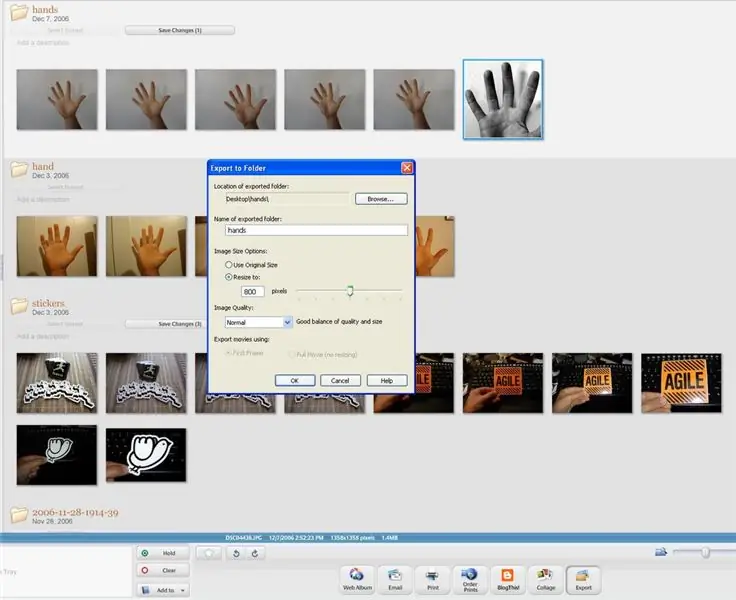
Մյուս գեղեցիկ տարբերակը արտահանումն է: Ձեր կատարած բոլոր խմբագրումներն իրականում չեն կիրառվում պատկերի վրա, մինչև չփրկեք փոփոխությունները կամ արտահանեք պատկերը: Արտահանման տարբերությունն այն է, որ արդյունքում ստացված պատկերը տեղադրում է ձեր աշխատասեղանի նոր թղթապանակ և կարող է չափափոխել այն: Անհատական պատկերի տեսքով արտահանումը պարզապես կարտահանի այդ մեկ պատկերը: Գրադարանի տեսքով դուք կարող եք արտահանել պատկերների խմբեր թղթապանակից: Ընտրանքների ցանկում, որը հայտնվում է, կարող եք ընտրել արտահանել սկզբնական չափսերով կամ կրճատել այն այլ նախադրված չափերի, ինչպիսիք են 640, 800 կամ 1024: Այս չափերը վերաբերում են պատկերի ավելի երկար կողմին: Կարող եք նաև ընտրել պատկերի որակը:
Քայլ 10: Պատրաստվեք վերբեռնելու համար
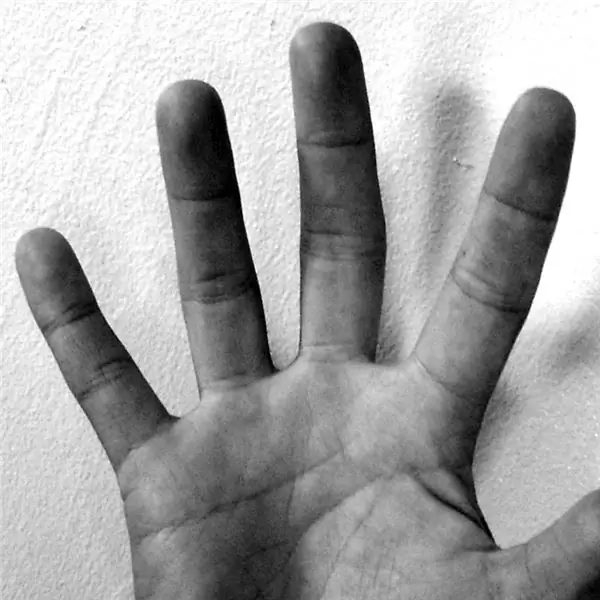
Այժմ, երբ դուք ունեք արդյունքում փոխված և չափափոխված պատկերը, կարող եք այն վերբեռնել Instructables: Փոքր ֆայլի չափերը թույլ կտան ավելի արագ բեռնել: Այժմ դուք կարող եք հասնել այն գրելու զվարճալի հատվածին և անցնել հաջորդին:
Խորհուրդ ենք տալիս:
Արագ փոխարկիչ մինչև $ 50! Kazeshifter Arduino կարգավորելի արագ փոխարկիչ ՝ 7 քայլ

Արագ փոխարկիչ մինչև $ 50! Kazeshifter Arduino կարգավորելի արագ փոխարկիչ. Ողջույն Superbike կամ մոտոցիկլետի սիրահարներ: Այս հրահանգով ես ձեզ կասեմ, թե ինչպես պատրաստել ձեր սեփական արագ փոխարկիչը էժան գնով: Այն մարդկանց համար, ովքեր ծույլ են կարդալ այս հրահանգը, պարզապես դիտեք իմ տեսանյութը: Նշում. արդեն օգտագործում են Վառելիքի ներարկման համակարգ, ինչ -որ
Հիմնական լուսանկարների խմբագրում. 10 քայլ (նկարներով)

Հիմնական լուսանկարների խմբագրում. Այս ձեռնարկում ես կանդրադառնամ, թե ինչպես եմ ես խմբագրում իմ լուսանկարները իմ հրահանգների և Etsy խանութի ապրանքների համար: Ես մի տոննա ժամանակ չեմ ծախսում դրա վրա, բայց ՄԻՇՏ մի փոքր շտկում եմ հեռախոսով կամ համակարգչով: Կան բավականին արագ և հեշտ
Ինչպես արագ գործողությունների հիանալի լուսանկարներ անել. 5 քայլ

Ինչպես արագ գործողությունների հիանալի լուսանկարներ անել. Հիմնականում ես ձեզ ցույց կտամ, որ կստանաք հիանալի պատկեր մի բանի, որը տեղի է ունենում մեկ ակնթարթով: Իմ օգտագործած օրինակը ջրի փուչիկի թռիչքն է: Հետաքրքրվա՞ծ է: կարդալ
Արագ, արագ, էժան, լավ տեսք ունեցող լուսադիոդային սենյակի լուսավորություն (բոլորի համար). 5 քայլ (նկարներով)

Արագ, արագ, էժան, լավ տեսք ունեցող լուսադիոդային լուսավորություն (բոլորի համար). Ողջունում եմ բոլորին :-) Սա իմ առաջին ուսանելի ուսուցումն է, այնպես որ մեկնաբանությունները ողջունելի են :-) Այն, ինչ ես հույս ունեմ ցույց տալ ձեզ, այն է, թե ինչպես կարելի է արագ լուսավորել լուսադիոդային լուսավորությունը: TINY buget. Այն, ինչ ձեզ հարկավոր է. CableLEDsResistors (510Ohms for 12V) Stapels
Արագ և պարզ փափուկ անջատիչներ (արագ նախատիպավորման համար) ՝ 5 քայլ

Արագ և պարզ փափուկ անջատիչներ (արագ նախատիպավորման համար). Փափուկ անջատիչներ պատրաստելու շատ տարբեր եղանակներ կան: Այս հրահանգը ցույց է տալիս փափուկ անջատիչի շատ արագ նախատիպի մեկ այլ տարբերակ ՝ օգտագործելով ալյումինե ժապավեն ՝ հաղորդիչ գործվածքների փոխարեն, և պինդ լարեր ՝ հաղորդիչ թելի փոխարեն, որը բոտ
